Justere, korrigere eller forbedre bilder
I skjermbildet for redigering av elementer kan du endre vinkel, plassering og størrelse til bildene som er satt inn i elementet. Du kan også justere lysstyrken og kontrasten, eller forbedre bilder ved hjelp av spesialfiltre.
 Merk
Merk
- På "Skjermbildet for redigering av elementer" er det beskrevet hvordan du skifter til redigeringsskjermbildet.
- Montasjeredigering er brukt som et eksempel i beskrivelsene nedenfor. Tilgjengelige innstillinger kan variere avhengig av hva du oppretter.
Endre vinkel, posisjon og størrelse for bilder
-
Velg et bilde i redigeringsområdet på skjermbildet for redigering av elementer.
Bilderedigeringsverktøyet vises under det valgte bildet.
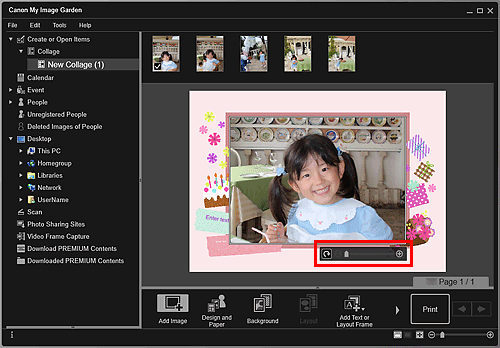
-
Du kan endre vinkel, posisjon og størrelse ved hjelp av redigeringsverktøylinjen.
 (rotere 90°)
(rotere 90°)- Du kan rotere bildet 90 grader med klokken hver gang du klikker på det.
 (forminske/forstørre)
(forminske/forstørre)- Du kan endre visningsstørrelsen slik du vil, ved å dra i glidebryteren. Du kan også forminske eller forstørre bildet hver gang du klikker på
 (Forminsk) eller
(Forminsk) eller  (Forstørr).
(Forstørr).  (Flytte)
(Flytte)- Klikk på et bilde for å endre markøren til
 (Flytte). Bytt til
(Flytte). Bytt til  (Flytte), og dra bildet for å endre posisjonen.
(Flytte), og dra bildet for å endre posisjonen.
 Merk
Merk- Når elementet er et bildeoppsett, vises Legg til dato (Add date). Klikk for å legge til datoen for bildet. Hvis du vil at alle bildene skal merkes med utskriftsdato, åpner du dialogboksen Avanserte innstillinger og klikker på Avansert... (Advanced...) nederst i skjermbildet. Hvis Avansert... (Advanced...) ikke vises, klikker du på
 (Rull mot høyre).
(Rull mot høyre).
Korrigere/forbedre bilder
-
Velg ett eller flere bilder i redigeringsområdet, og klikk deretter på Korriger/forbedre (Correct/Enhance) eller Spesialfiltre (Special Filters).
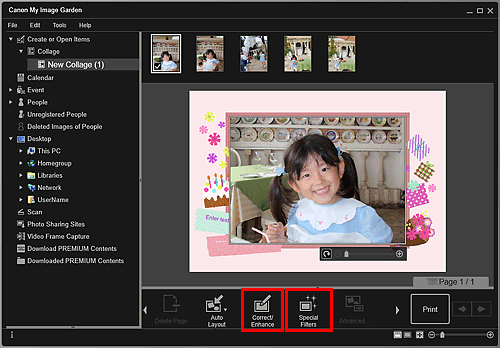
Når du klikker på Korriger/forbedre (Correct/Enhance):
Vinduet Korriger/forbedre bilder (Correct/Enhance Images) vises. Du kan korrigere røde øyne eller justere skarpheten og kontrasten i bildene.
Når du klikker på Spesialfiltre (Special Filters):
Vinduet Filtre for spesialbilder (Special Image Filters) vises. Du kan forbedre bilder ved å bruke ønsket filtre.
 Merk
Merk- Du kan også korrigere eller forbedre et bilde ved høyreklikke på det i redigeringsområdet, og deretter velge Korriger/forbedre (Correct/Enhance) eller Spesialfiltre (Special Filters) i menyen som kommer opp.

